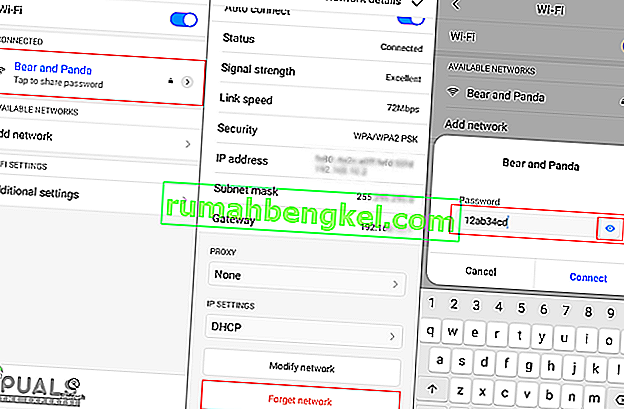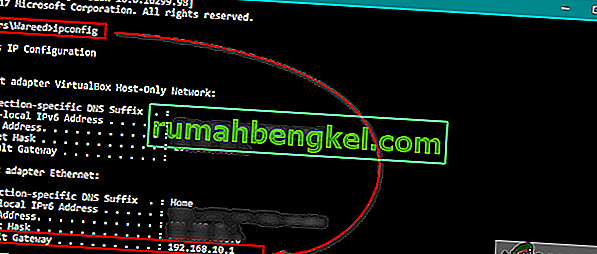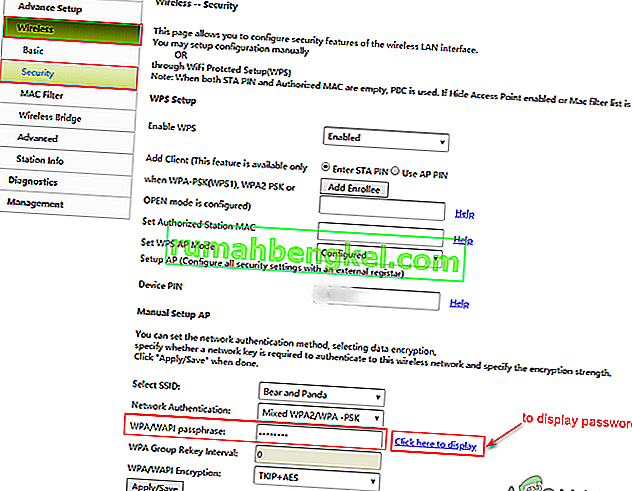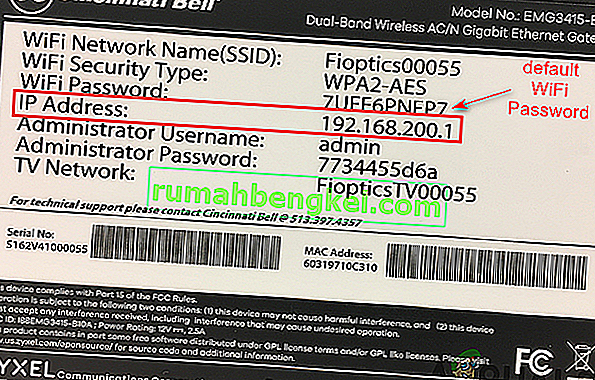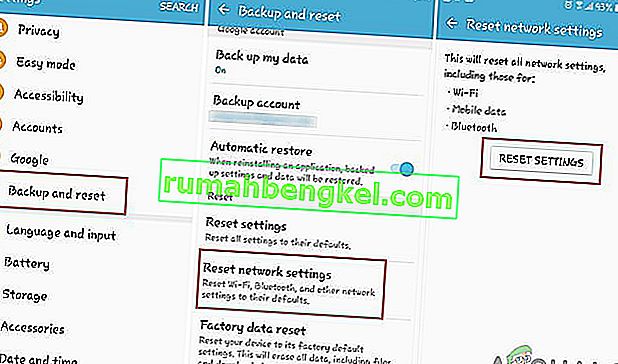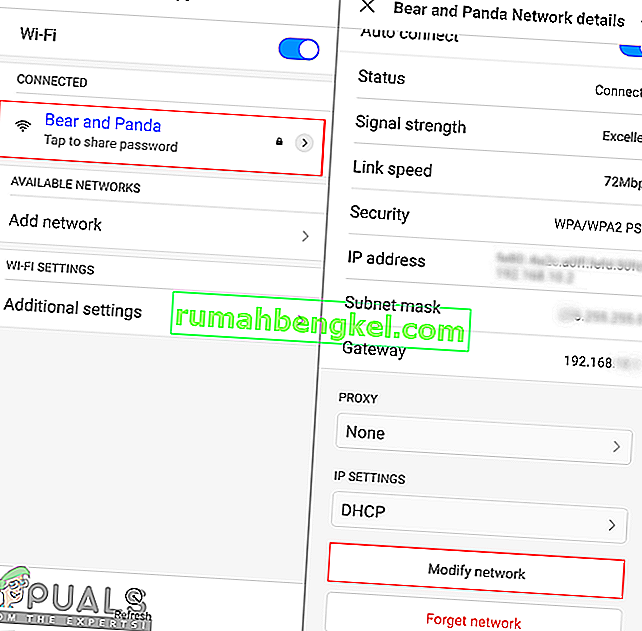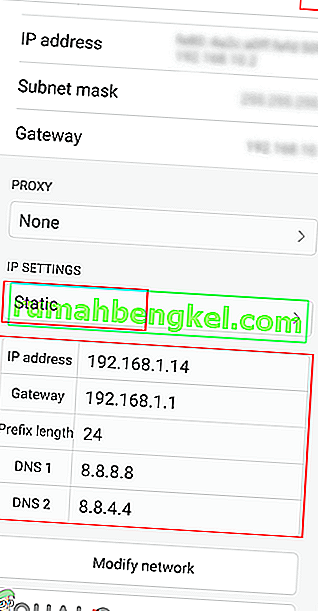Vários usuários estão recebendo o erro “ Ocorreu um erro de autenticação ” em seus telefones Android sempre que tentam se conectar a uma rede sem fio. Este problema pode ocorrer ao adicionar uma nova rede e à rede existente. Na maioria das vezes, isso está relacionado a uma senha incorreta para a rede WiFi, mas pode haver outras possibilidades sobre as quais discutiremos neste artigo.

O que está causando o erro de autenticação no Android?
Conseguimos descobrir algumas das causas mais comuns que irão desencadear este problema específico. Fizemos isso analisando vários relatórios de usuários e as estratégias de reparo que eles usaram para resolver o problema. Aqui está uma lista com cenários comuns que têm a chance de acionar essa mensagem de erro específica:
- A senha está incorreta - como se constatou, esse problema ocorrerá principalmente se a senha fornecida estiver incorreta. Se este cenário for aplicável, você pode resolver o problema digitando a senha correta com a opção de visibilidade selecionada.
- As configurações de rede estão erradas - em alguns casos, esse problema ocorre por causa das configurações de rede do seu telefone, que não estão permitindo que o seu WiFI funcione corretamente. Vários usuários que se encontram em uma situação semelhante relataram que conseguiram resolver o problema reiniciando a rede.
- O endereço IP está incorreto - às vezes, as configurações de IP DHCP não configuram o endereço IP corretamente para a rede WiFI. A maioria dos usuários conseguiu resolver isso usando o endereço IP estático para as configurações de rede.
Este artigo o ajudará com diferentes métodos para resolver o “ Erro de autenticação ”. Começaremos do método mais comum e simples para o detalhado.
Método 1: Verifique novamente a senha da rede
Este problema significa principalmente que a sua senha da rede está errada e mostra a mensagem de erro de autenticação. Você precisa se certificar de que digitou a senha correta para o seu WiFi. Às vezes, sua senha é redefinida no roteador devido à redefinição do roteador ou das configurações. Você também deve verificar as configurações do roteador para verificar sua senha nas configurações sem fio. Mostraremos as duas opções para verificar e confirmar se sua senha está correta seguindo as etapas abaixo:
- Vá para as configurações do seu telefone e toque em WiFi .
- Toque no nome da rede WiFi que está apresentando um erro e selecione a opção Esquecer a rede .
Nota : Para alguns telefones, você precisa tocar e segurar o nome da rede e então selecionar a opção Esquecer rede.
- Depois disso, toque na rede WiFi, forneça a senha e certifique-se de que o ícone Mostrar senha esteja marcado para ver sua senha enquanto digita.
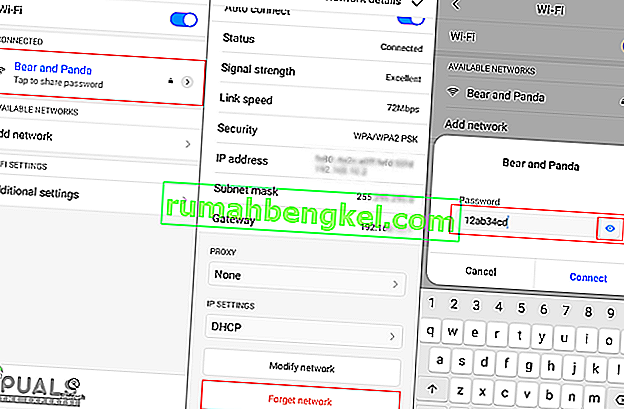
- Se ainda mostrar o erro, verifique as configurações do roteador para confirmar a senha.
- Você pode digitar o endereço IP ' 192.168.1.1 ' no navegador do computador e fornecer nome de usuário e senha de login.

Nota : O endereço IP acima é o padrão para a maioria, você pode encontrar o seu digitando este comando “ ipconfig ” em cmd.
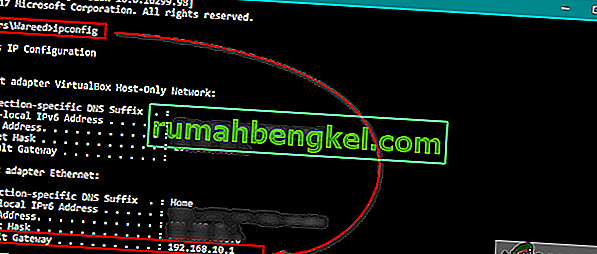
- Depois de fazer login, vá para Sem fio> Segurança e verifique sua senha.
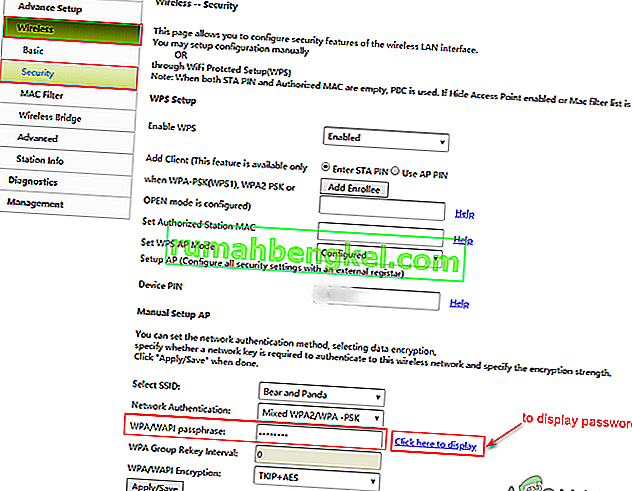
- Alguns roteadores também têm login e senha WiFi listados na parte traseira do roteador, conforme mostrado abaixo:
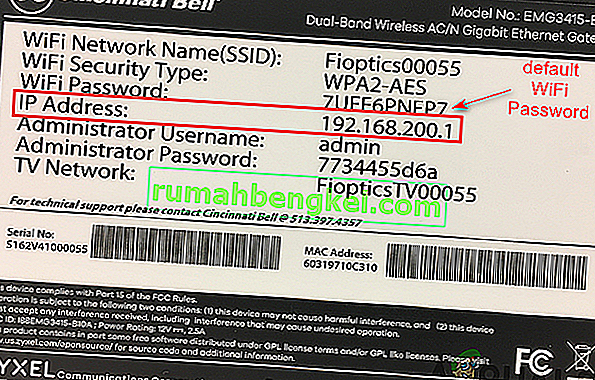
Método 2: ligando o modo avião
Na maioria das vezes, a conectividade do telefone falha e precisa de uma atualização rápida. Voltando ON o Modo Avião irá desativar temporariamente toda a conectividade do dispositivo. Você pode simplesmente fazer isso deslizando para baixo a barra de notificação na tela principal e tocando na opção Modo Avião . Se você não tem essa opção, você precisa ir para as configurações do seu telefone ou usar o botão liga / desliga para ir para o modo avião. Depois de ligar ON o Modo Avião, aguarde 30 segundos e ligue-o novamente OFF usando o mesmo método. Depois de aplicar este método, você pode tentar se conectar à sua rede sem fio.

Método 3: redefinir as configurações de rede
É possível que as configurações de rede do telefone sejam alteradas. Às vezes, as configurações incorretas de uma rede podem bagunçar a rede sem fio. Vários usuários que se encontravam em uma situação semelhante resolveram esse problema redefinindo suas configurações de rede. Você pode redefinir as configurações de rede seguindo as etapas abaixo:
- Vá para as configurações do telefone e abra Backup e redefinir .
- Role para baixo e toque na opção Redefinir configurações de rede .
- Agora toque em Redefinir configurações e confirme a ação.
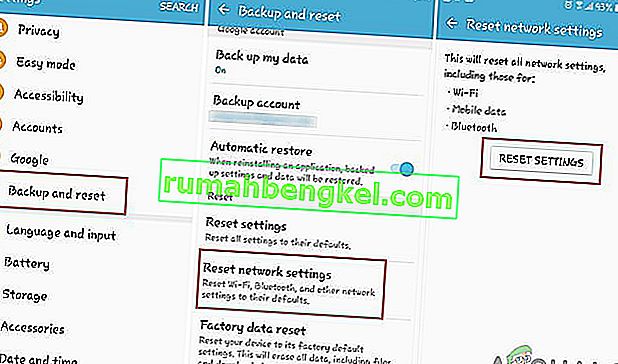
- Após redefinir as configurações de rede, conecte-se à rede WiFi novamente.
Método 4: configurar o endereço IP
Às vezes, o culpado pode ser as configurações de IP usadas para se conectar ao WiFi. Quando a configuração de IP está errada, o roteador não permite o acesso à Internet. Neste método, modificaremos as configurações de conexão de rede WiFi e tentaremos o IP estático para fazê-lo funcionar usando as seguintes etapas:
- Vá para as configurações do telefone e toque na opção WiFi .
- Agora toque no nome da rede WiFi que está apresentando um erro e, em seguida, escolha Modificar configurações.
Nota : para alguns telefones, você precisa tocar e segurar o nome da rede e então selecionar a opção de modificar.
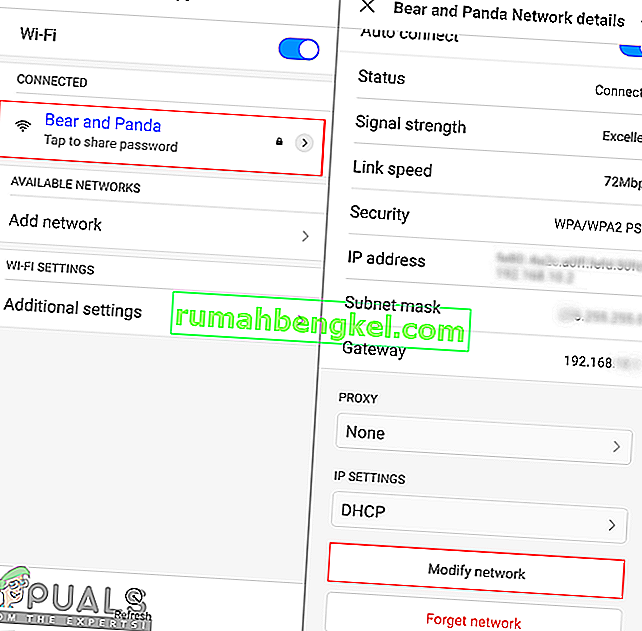
- Marque Mostrar opções avançadas, se disponível, ou você pode alterar as configurações diretamente.
- Toque nas configurações de IP e escolha Static para isso.
- Role para baixo e altere o endereço IP para “ 192.168.1.14 “. O último dígito pode ser alterado para qualquer número entre ' 1 ' e ' 255 '.
- As outras opções e o número DNS devem ser iguais aos mostrados abaixo:
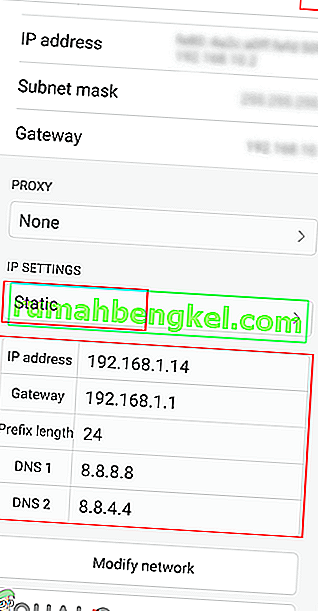
Observação : as configurações variam para cada rede, portanto, você também pode copiar essas configurações de outros dispositivos que estão conectados à mesma rede seguindo as etapas acima.
- Depois disso, toque em Conectar e espere a rede se conectar.